Definizione delle opzioni di ripristino
Dopo avere specificato il computer virtuale e il punto di ripristino da ripristinare, definire le opzioni di ripristino per l'immagine del computer virtuale selezionato.
Effettuare le operazioni seguenti:
- Nella finestra di dialogo Opzioni di ripristino, specificare la destinazione di ripristino.
- Le opzioni di destinazione disponibili sono:
- Specificare le opzioni Risoluzioni conflitti che Arcserve UDP eseguirà in caso di conflitti durante il processo di ripristino.
- Se si seleziona questa opzione, il processo di ripristino sovrascriverà (sostituirà) le immagini esistenti del computer virtuale contenute nella destinazione di ripristino specificata. L'immagine del computer virtuale verrà ripristinata dai file di backup indipendentemente dalla sua presenza sulla destinazione di ripristino.
- Se non si seleziona questa opzione, l'interfaccia utente grafica di recupero del computer virtuale mostra un messaggio di errore e impedisce all'utente di proseguire se il computer virtuale originale è ancora presente nella posizione originale. Sarà necessario rinominare il computer virtuale esistente o utilizzare l'opzione Ripristina in posizione alternativa, quindi specificare un nome differente per il computer virtuale.
- Specificare l'opzione Post-recupero.
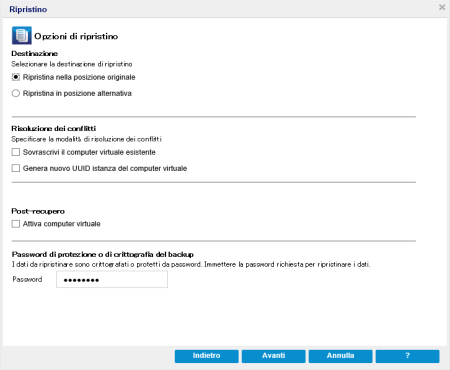
Ripristina in posizione originale
Esegue il ripristino del computer virtuale nella posizione originale in cui è stata acquisita l'immagine di backup. Questa opzione è selezionata per impostazione predefinita.
Per ulteriori informazioni, consultare la sezione Definizione delle opzioni di ripristino per la posizione originale.
Ripristino in una posizione alternativa
Esegue il ripristino del computer virtuale in un percorso diverso da quello in cui è stata acquisita l'immagine di backup.
Per ulteriori informazioni, consultare la sezione Definizione delle opzioni di ripristino per la posizione alternativa.
Sovrascrivi il computer virtuale esistente
Questa opzione consente di specificare se sovrascrivere il computer virtuale esistente. Per impostazione predefinita, l'opzione di sovrascrittura non è selezionata.
Nota: Per l'opzione Sovrascrivi computer virtuale esistente, con "computer virtuale esistente" si intende un computer virtuale con lo stesso nome e contenuto nello stesso host ESXi (per il computer virtuale VMware), oppure un computer virtuale con lo stesso nome e lo stesso UUID di istanza contenuto nello stesso host Hyper-V (per il computer virtuale Hyper-V). Se è presente un computer virtuale con lo stesso nome ma che risiede in un host ESXi diverso (compreso nello stesso vCenter), non sarà possibile utilizzare l'opzione di sovrascrittura. In questo caso, l'interfaccia utente grafica del computer virtuale rileva quel computer virtuale e mostra un messaggio di errore. Impedisce inoltre all'utente di procedere, in modo che il computer virtuale non venga sovrascritto per errore. Per risolvere il problema, è necessario rinominare il computer virtuale esistente oppure utilizzare l'opzione Ripristina in posizione alternativa, quindi specificare un nome di computer virtuale diverso.
Generate new Virtual Machine instance UUID (Genera nuovo UUID istanza del computer virtuale)
Questa opzione consiste di specificare se si desidera generare un nuovo UUID istanza per il computer virtuale ripristinato o conservare l'UUID dell'istanza originale.
Nota: Se non si seleziona questa opzione, l'UUID di istanza originale verrà impostato sul computer virtuale ripristinato. Tuttavia, nel caso in cui il server vCenter/ESXi di destinazione o l'host Hyper-V dispongano già di un computer virtuale con lo stesso UUID dell'istanza, verrà invece utilizzato il nuovo UUID e verrà visualizzato un messaggio di avviso nel registro attività del processo di ripristino del computer virtuale.
Attiva computer virtuale
Specificare se avviare il computer virtuale al termine del processo di ripristino. Per impostazione predefinita, questa opzione non è selezionata.
Contrassegna come modello del computer virtuale (disponibile solo per computer virtuale VMware)
Selezionare se convertire il computer virtuale ripristinato in modello. Se il nodo di origine è un computer virtuale in fase di backup, questa opzione non è selezionata per impostazione predefinita. Se il nodo di origine è un modello in fase di backup, questa opzione è selezionata per impostazione predefinita.
Le opzioni di ripristino vengono definite per il ripristino di un computer virtuale.